Modificar las Series de datos de un gráfico en OpenOffice Calc
En cada gráfico dispondremos de un elemento del tipo Serie de datos NombreDeLaSerie por cada serie de datos que esté incluida en el gráfico.
Para seleccionar este elemento puedes hacer un clic sobre un dato, quedando seleccionados todos los datos de la serie.
Por ejemplo, en la gráfica de columnas en 3D de la imagen, se ha hecho un clic sobre uno de los elementos de color naranja, por lo que ha quedado seleccionado el elemento Serie de datos "Febrero"; Calc muestra un manejador de color verde centrado en cada elemento de la serie de datos.
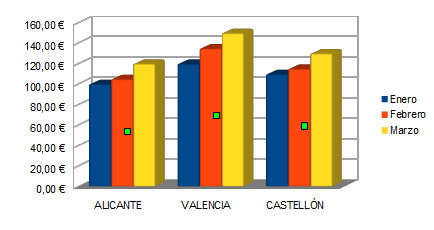
También puedes seleccionar fácilmente cada serie de datos desde el desplegable Seleccionar elementos gráficos de la barra de herramientas Formateo.
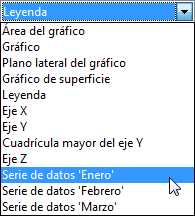
Desde la opción Formato de series de datos... o desde el botón Formato de selección se muestra el diálogo Series de datos, desde el que podremos configurar las siguientes propiedades:
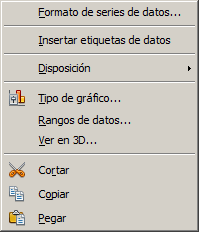
Pestaña Opciones (gráficos 2D)
Según el tipo de gráfico se podrán configurar diferentes propiedades:
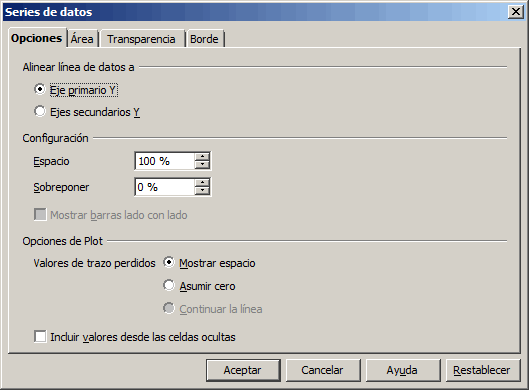
Gráficos 2D Columnas y barras:
- Alinear línea de datos a: Define si los datos se alinean sobre el eje Y primario, o secundario (si éste es visible)
- Configuración: Espacio permite definir el porcentaje de ancho de las columnas (de 0 a 600%) y Sobreponer el porcentaje de superposición de unas sobre otras (de -100% a 100%)
Gráficos de columnas apilada y porcentaje:
- Líneas de conexión: Al activar esta propiedad se unirán con una línea los valores de una misma serie de datos.
Gráficos de barras de dos ejes:
- Mostrar las barras juntas: Si se muestran dos ejes en un gráfico de barras, y algunas series de datos están vinculadas al primer eje, mientras que otras series lo están al segundo eje, entonces ambos conjuntos de series de datos se mostrarán independienteme, solapándose uno al otro. Como resultado, las barras vinculadas al segundo Eje Y tapan parcial o completamente a las vinculadas al primer Eje Y. Tras activar esta propiedad, las barras de las diferentes series de datos se muestran como si estuviesen vinculadas a un solo eje.
Gráficos circulares y de anillo:
- Sentido horario: se presentarán los sectores circulares en sentido horario.
- Ángulo inicial: permite modificar el ángulo de inicio del primer sector de la serie de datos.
Gráficos 2D y 3D:
- Valores de trazo perdidos (faltantes): permite configurar cómo se tratarán los datos faltantes en las series de datos: Mostrar espacio hará que el valor en el eje Y del valor faltante sea considerado como cero en gráficos de columna, barras, red y matriz. Asumir cero realiza la misma acción para gráficos de área. Continuar la línea realiza la misma acción para gráficas del tipo XY.
Nota: Estas propiedades se aplican a todas las series, no solamente a la seleccionada.
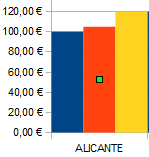 Espacio = 0% |
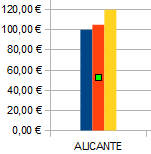 Espacio = 500% |
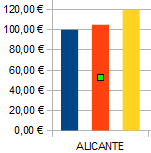 Sobreponer = -80% |
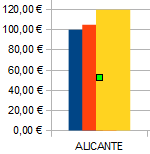 Sobreponer = 60% |
Pestaña Diseño (sólo gráficos 3D)
Permite seleccionar la forma 3D con que se dibujan los datos de la serie.
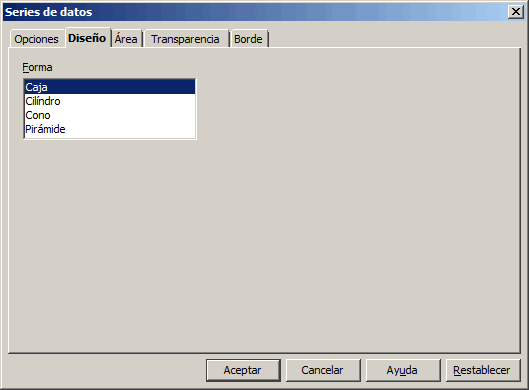
Pestaña Línea (sólo gráficos de línea)
Permite modificar el estilo de línea de la serie. Selecciona Invisible para que se muestren sólo los puntos.
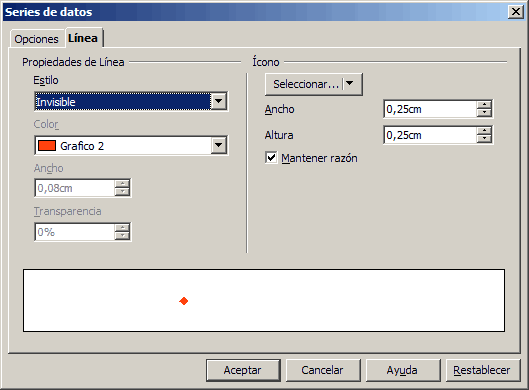
Para modificar el aspecto de los puntos, utiliza las opciones del área Icono. Haciendo clic sobre el deplegable Seleccionar... puedes:
- Sin símbolo: Elimina el símbolo.
- Automático: Calc decide qué símbolo utilizar.
- Desde documento: Permite asignar un símbolo desde un archivo de imágen (png, jpg, bmp, etc...).
- Galería: Permite seleccionar un símbolo desde la Galería.
- Símbolos: Permite seleccionar un símbolo de una lista de ocho predeterminados.
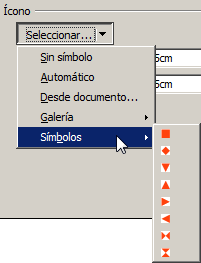
Pestaña Área
Permite modificar el estilo de relleno aplicado a la serie de datos seleccionada.
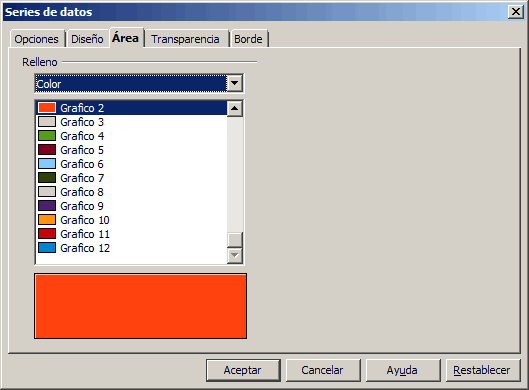
Pestaña Transparencia
Permite modificar la transparencia del estilo de relleno aplicado a la serie de datos seleccionada.
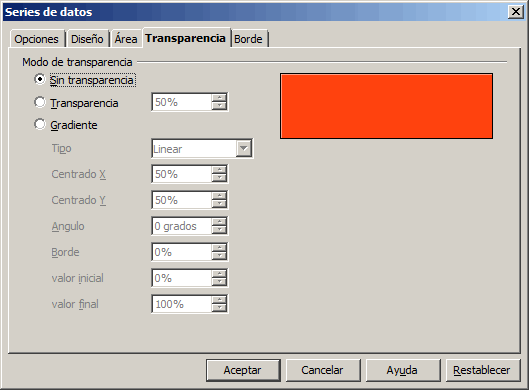
Pestaña Borde
Permite modificar el estilo de línea aplicado a la serie de datos seleccionada.
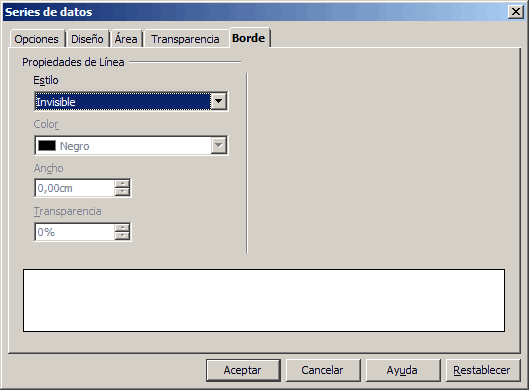
Desde el menú contextual también podrás activar la opción Insertar / Eliminar etiquetas de datos. Activando esta opción se mostrarán etiquetas mostrando el valor de cada dato de la serie. En el apartado siguiente Modificar Etiquetas de datos de una serie de datos de un gráfico conoceremos mejor este elemento.
Como veremos más adelante en el apartado Modificar un Punto de datos de una Serie de datos de un gráfico , es posible editar las propiedades de un solo punto de datos de forma individual. En este caso, el menú contextual de la serie de datos mostrará la opción Reiniciar todos los puntos de datos, que eliminará los cambios individuales realizados sobre los puntos de datos.
También podrás desde el menú contextual cambiar el orden en que se presentan las series de datos. Podrás pasar una serie delante de otra con Disposición > Traer adelante, o pasarla detrás con Disposición > Enviar atrás.
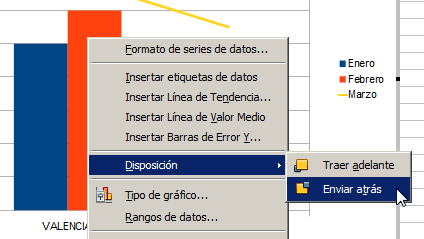
Ésta opción está disponible para todos los tipos de gráficos, a excepción de Burbuja y Stock.
 ¡Truco! |
Puedes insertar una imagen como relleno del elemento Serie de datos utilizando el relleno Mapa de bits Ver Crear rellenos bitmap personalizados en OpenOffice 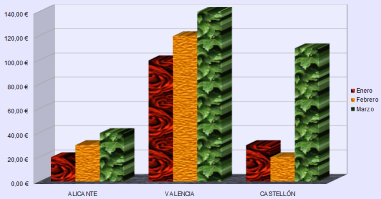 |